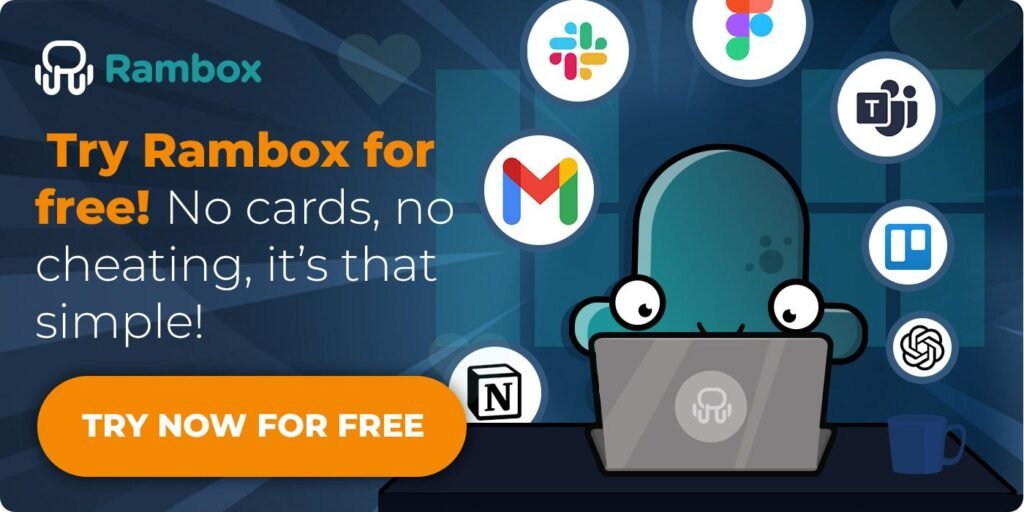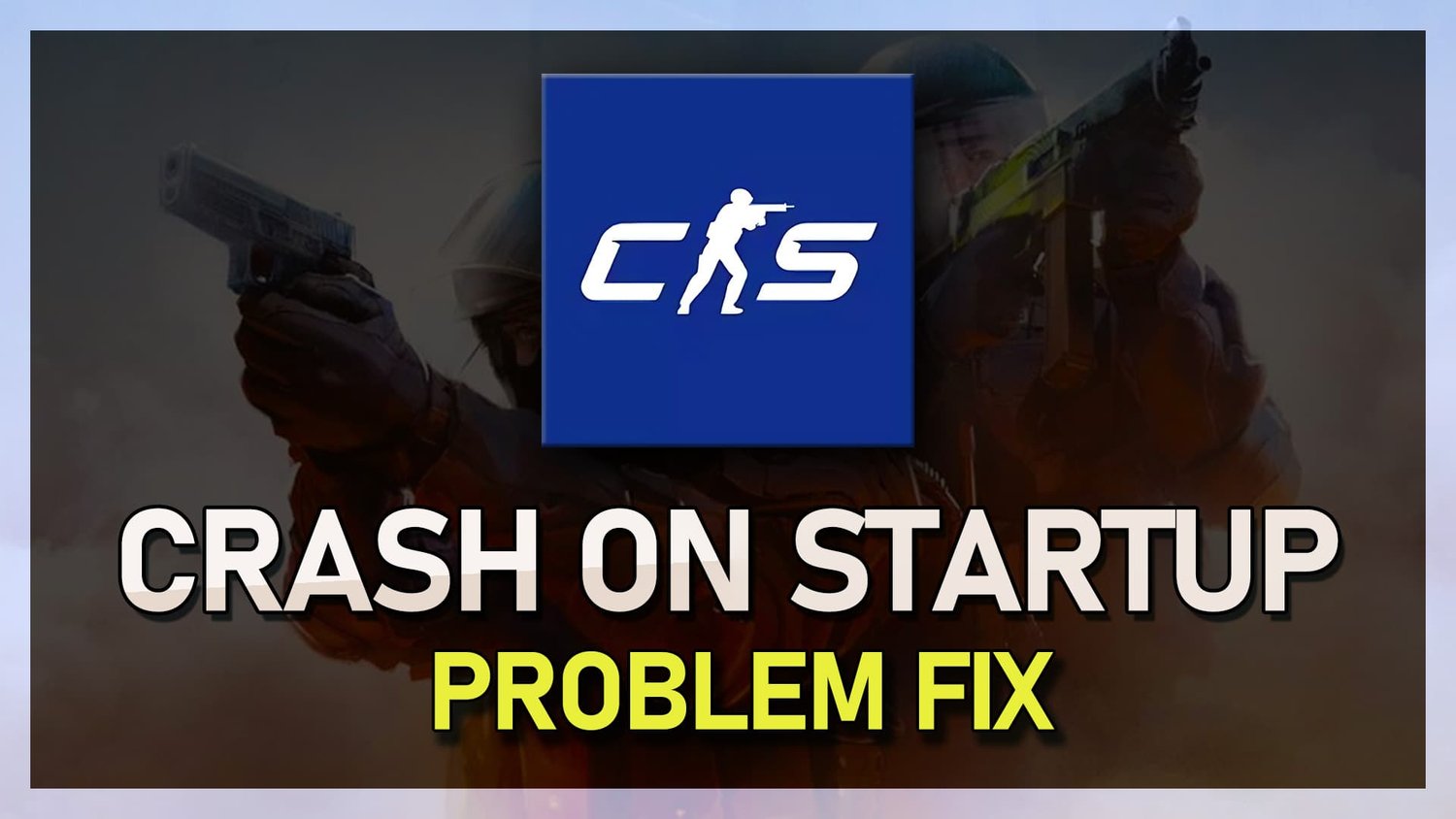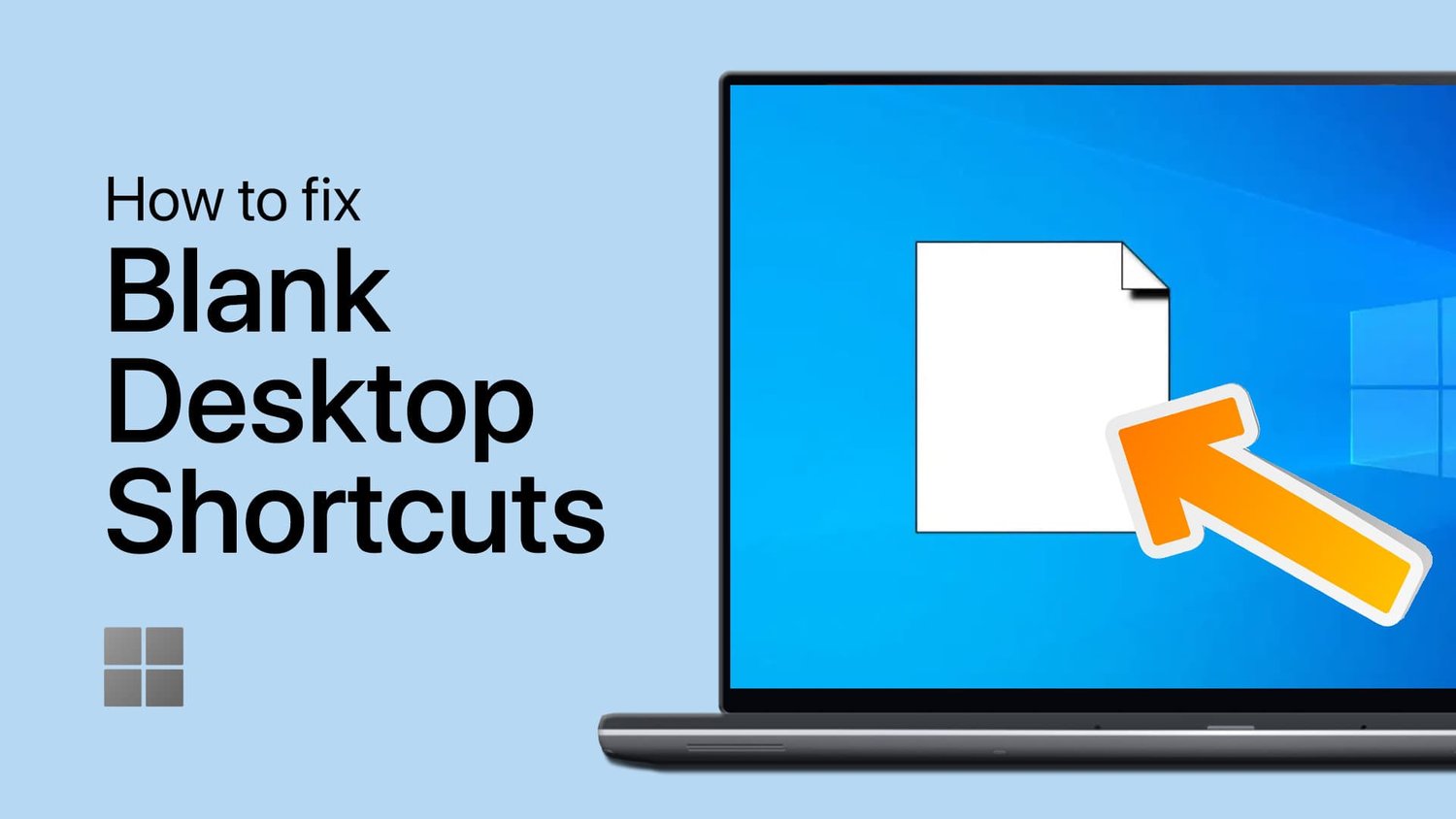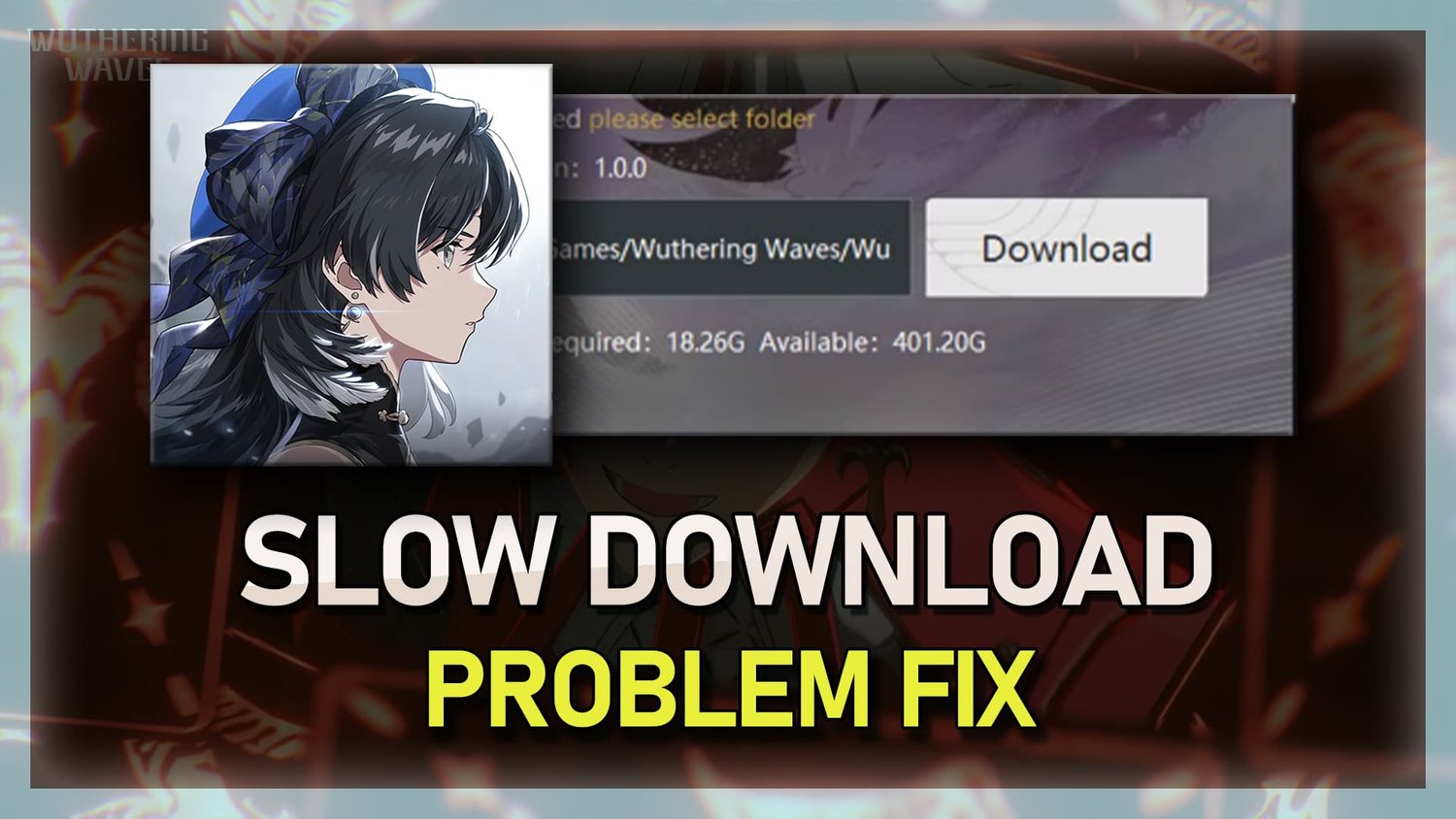如果您定期将亚马逊用于工作 - 无论是管理商业购买,检查不同团队的订单,甚至处理多个客户的帐户 - 您可能面临一个令人讨厌的挑战:在帐户之间切换。
幸运的是,有几种方法可以使这更容易。亚马逊的内置“开关帐户”功能让您添加多个帐户并在它们之间跳跃而无需签字。但是,尽管这可以节省时间,但这并不总是最实用或最安全的选择- 特别是在共享设备上,或者如果您需要同时使用一个以上的帐户。
在这篇文章中,我们将向您展示如何快速有效地在笔记本电脑上切换亚马逊帐户,取决于您的工作方式和管理多少帐户。
您可以有多个亚马逊帐户吗?
在研究如何在笔记本电脑上切换Amazon帐户之前,重要的是要了解实际允许的内容,因为它会根据您使用的帐户类型而变化:
- 亚马逊(常规帐户):您可以拥有多个标准的亚马逊帐户,只要每个帐户都链接到不同的电子邮件地址或电话号码。
- 亚马逊业务:如果您属于合法注册的公司,机构或组织,则可以每个实体创建一个亚马逊业务帐户。这意味着每个业务一个帐户,而不是每个用户。
- 亚马逊卖家中心:默认情况下,亚马逊每个地区只允许一个卖方中央帐户。如果您有合法的业务需求(例如管理单独的品牌),则可以要求开设第二个帐户,但是所有现有帐户都必须具有良好的信誉才能获得批准。
现在,您知道每种类型的亚马逊服务都可以拥有多少个帐户,让我们看一下如何在笔记本电脑上切换亚马逊帐户 - 质量,轻松且取决于您所做的工作类型。
内置选项:亚马逊的“交换帐户”如何工作
无论您是在个人资料之间切换,从亚马逊业务帐户跳到您的个人帐户,还是管理两个单独的业务帐户,亚马逊都提供了一个内置的“开关帐户”涵盖所有这些情况的功能。
在所有三种情况下,该过程几乎相同:
- 去帐户右上角的菜单(可能显示您的名字或您公司的名字)。
- 点击开关帐户。
- 要添加新帐户,请选择添加帐户,输入登录详细信息,然后按照这些步骤操作。
- 一旦添加,只是单击要切换的帐户。
唯一的区别是菜单如何根据您当前使用的帐户(个人或业务)的类型出现。但是,在所有情况下,切换功能都以相同的方式起作用。
重要的:此选项是亚马逊卖家中心不可用。如果您管理多个卖方帐户,则每次都需要签字并签字,或使用单独的浏览器或配置文件。
另外,尽管亚马逊的内置功能很有用,但它具有很少有限制:
- 你只能使用一次一个帐户。
- 它保留所有添加的帐户登录,这可能是共享设备的安全风险。
- 它是如果您需要经常来回切换,则不理想在您的工作日。
如果您需要一种更灵活,更安全的方式来管理多个亚马逊帐户(尤其是如果您想同时保持会话开放),则有一个更聪明的选择。
更聪明的替代方案:使用rambox管理多个亚马逊帐户
Rambox是一个工作空间的组织者,可让您将所有应用程序放在一个地方同时模拟桌面应用程序体验。使用Rambox,您可以访问多个亚马逊帐户- 包括亚马逊(标准和业务)和亚马逊卖家中心 - 不得不每次都必须登录。
使用Rambox Basic,您可以添加同一应用程序的两个实例。如果您需要更多,Rambox Pro会提供无限的应用程序实例,允许您根据需要添加尽可能多的亚马逊帐户 - 如果您管理多个公司,团队或客户端,则可以完美。
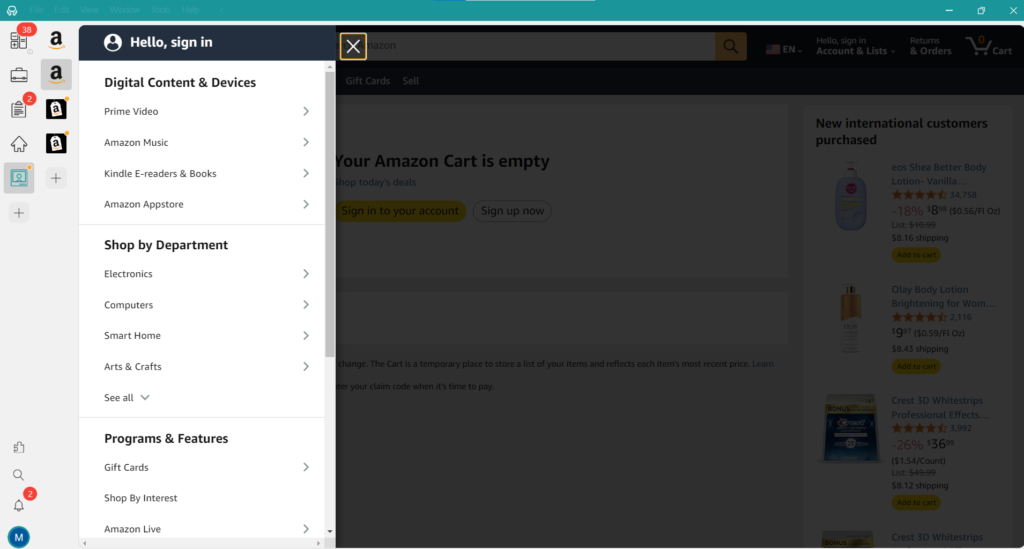
这样,你得到即时访问所有亚马逊帐户- 无需在同一应用程序中切换配置文件,这可能会耗时且令人困惑。每个帐户都在自己的专用空间中运行,所有帐户都可以保持开放和活跃同时,因此您可以在工作时无缝移动。
使用工作空间更聪明地工作
如果您管理多个客户或业务部门的亚马逊帐户,Rambox Pro让您创建工作区保持一切井井有条。例如,您可以为每个客户(包括其亚马逊帐户,电子邮件和通信工具)创建一个工作空间,所有这些都分组为一个干净的视图。

不再有凌乱的标签,浏览器冲突或浪费时间。 Rambox为您提供了一种专业,安全和灵活的方式,可以与所有亚马逊帐户合作 - 并排。
在RAMBOX上的Amazon帐户之间切换
当您在不同应用程序上使用多个帐户时,管理登录是关键。使用Rambox,您无需每次打开应用程序或在帐户之间切换时登录。
Rambox的会话管理通过使用配置文件简化了这一点。每个配置文件充当单独的会话,因此您可以组织不同的亚马逊登录- 无论是个人,企业还是卖方中心 - 在一个地方没有重叠的地方。
您可以选择五种配置文件类型取决于您的需求:主要,从工作区,私人,隐身和习俗继承。对于大多数亚马逊设置,私人是最好的选择,随着它保持每个登录名,隔离和持久。

一旦分配,每个配置文件都使其会话保持活动状态,因此您可以立即在Amazon帐户之间切换- 无需每次重新输入您的凭证。
在Rambox中设置Amazon帐户后,它们之间的切换很简单。每个帐户在您的侧边栏中显示为自己的应用,因此您只需单击即可在它们之间移动:

为什么这比亚马逊的内置切换更好
如果您只管理一个或两个帐户,并且不需要同时使用它们,那么亚马逊的“交换帐户”功能就可以使用。但是对于专业人士而言,它具有局限性:
- 你无法保持多个帐户打开并联。
- 不支持卖方中心。
- 全部添加的帐户保持登录,这可能是共享设备的隐私风险。
- 您可以浪费时间来回切换或意外地从错误的帐户中采取行动。
如何将您的Amazon帐户添加到Rambox
将您的Amazon帐户添加到Rambox非常简单。这是这样做的方法:
- 单击“+添加应用程序或工作区” Rambox左上角的按钮。
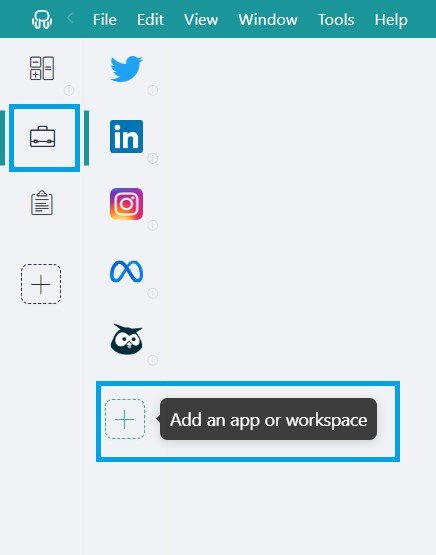
- 类型 ”亚马逊”在搜索栏并选择应用程序中。这同时适用于标准和业务帐户。对于卖方中心,选择“亚马逊卖家中心”。

- 自定义您的应用程序设置偏爱。如果您想为每个帐户登录不同的凭据,请确保选择“私人”配置文件。

- 点击“+添加,”您已经完成了!您的Amazon应用程序现在将出现在您的侧边栏中,可以使用。
重复您要添加的每个亚马逊帐户的过程,并从一个地方享受所有这些帐户的无缝访问。
现在您知道如何切换亚马逊帐户 在 您的笔记本电脑的智能方式,为什么不尝试Rambox?开始很简单 - 只是报名,,,,下载应用程序,并开始从一个地方管理所有亚马逊的个人资料 - 质量,牢固地且没有通常的麻烦!